تطبيقات علي بعض البرامج الملحقة وكيفية التعامل معها
تطبيقات علي بعض البرامج الملحقة وكيفية التعامل معها مثل :
( المفكرة – الرسام – استخدام الحاسبة )
والأن نريد فتح برنامج مثل الدفتر أو الرسام كمثال :
- النقر علي إبدأ ثم البرامج الملحقة تظهر قائمة تختار منها مثلا برنامج الرسام
- كرر نفس الخطوات حتي تصل إلي القائمة الأخيرة وتختار منها برنامج الدفتر
- تظهر نافذة البرنامج كالتالي علي سطح المكتب
- يعرض شريط المهام زر لكل نافذة مفتوحة
أولاً : التعامل مع الدفتر
المفكرة هو محرر نصي لمستندات قصيرة ويمكن تنسيق النص في المفكرة بخطوط أنماط مختلفة ويمكن استخدامه في كتابة خطاب , أو برسالة أو سيرة ذاتية .
وتتكون نافذة البرنامج من الأتي :
وعند كتابة نص متواصل داخل المستند لا تحتاج الي الضغط علي مفتاح الإدخال Enter في نهاية السطر ويقوم البرنامج بالإنتقال تلقائيا بنقل الكتابة إلي السطر التالي . ولتبديل لغو الكتابة استخدم لوحة المفاتيح Alt-Shift الأيمن ( للكتابة باللغة العربية ) المفاتيح Alt-Shift الأيسر ( للكتابة باللغة الإنجليزية )
§ حفظ الملف :
انقر حفظ باسم من قائمة الملف تظهر نافذة أكتب فيها اسم الملف .
ويجب مراعاة الأتي عند حفظ الملف
ولا يمكن لأسماء الملفات أن تتضمن أي حرف من الأحرف التالية : خط مائل (/) , خط مائل عكسي (\) , علامة الأكبر من ( < ) , علامة الأصغر من ( > ) , العلامة النجمية ( * ) , علامة الإستفهام ( ؟ ) , علامات الإقتباس ( " " ) , الرمز الناقل ( | ) , و الفاصلة المنقوطة ( ؛ ) .
§ نموذج لوحة المفاتيح قياسية
وظائف لوحة المفاتيح الأساسية
مفاتيح الأوامر : تخصص هذه المفاتيح لأداء مهام معينة , مثل F1 يستخدم غالبا لطلب المساعدة .
مثبت العالي Caps Lock
إذا كان المفتاح في وضع فعال سيتم كتابة الحروف الإنجليزية كحروف كبيرة .
مفاتيح التحرير :
1. مفتاح Insert للإقحام ( الإدراج ) وهو إما أن يكون في حالة تنشيط (فتح) أو تعطيل (غلق)
2. مفتاح Delete وفي بعض المفاتيح (Del ) يقوم بمسح أو حذف حرف من علي يسار المؤشر في حالة النص العربي ( يمين للإنجليزي )
3. مفتاح Home لنقل المؤشر لبداية السطر الحالي وكذلك مفتاح End لنقل المؤشر لنهاية السطر الحالي .
4. مفتاح Page Up لنقل المؤشر للصفحة (الشاشة ) السابقة وكذلك مفتاح Page Down لنقل المؤشر للصفحة (الشاشة) التالية .
مفتاح العالي Shift :
غالبا يحتوي مفتاح الحرف علي حرفين و إستخدام مفتاح العالي Shift مع الحرف يفعل الحرف الأعلى من المفتاح وكذلك يعكس أداء المفتاح Caps Lock
§ ملحوظة هامة
وظائف الرموز ولوحة المفاتيح ثابتة في جميع التطبيقات مثل ( الوورد – الأكسل - ... الخ )
ثانيا : التعامل مع برنامج الرسام
بإمكانك إنشاء رسومات أو تعديلها بواسطة الرسام ويحتوي الرسام علي عدة مميزات ومنها مربع أدوات متحركة ومربع ألوان ومعاينة قبل الطباعة و انعكاس الأشكال وتمدد الأشكال والتكرار .
ملحوظة هامة : أحيانا عند فتح نافذة البرنامج قد لا يظهر مربع الأدوات أو مربع الألوان ولإظهار مربع الأدوات والألوان يتبع الأتي :
1. من شريط القوائم يتم النقر علي قائمة عرض يظهر الشريط الذي أمامك يتم النقر علي مربع الأدوات أو الألوان ولاحظ وجود علامة √ أمام الاختيار
2. ومن مزايا برنامج الرسام ( الانعكاس – تمدد ) يمكن عكس الصورة كما يلي :
وذلك من شريط القوائم تختار قائمة صورة ثم تختار منها الانعكاس ( رأسي أو أفقي )
§ التمدد :
تمكنك تغيير حجم الصورة و انعكاس الألوان وذلك بكتابة الزاوية مباشرة حسب الاتجاه المطلوب ولك باختيار صورة من شريط القوائم وتختار منها تمدد / انجراف مع الانتباه أن تكون قد اخترت الصورة المراد انجرافها .
3. ومن المزايا الهامة هو ( رسم كامد) أي تكون طبقة الرسم شفافة وذلك يجب ملاحظة
§ علامة √ أما م رسم كامد وهو أيضا من قائمة صورة .
§ المطلوب رسم الكرة الصفراء والحمراء ثم تركيب الاثنين معا ولكن لوحظ أن الكرة الحمراء تخفي جزء من الحرة الصفراء
لاحظ في الشكل صورة تخفي الأخري بينما شكل الصورة تظهر الأخري ( كما لو كانت مرسومة علي زجاج )
ولهذا فإن الرسم الكامد يخفي خلف الصورة اما الرسم الشفاف دور هام كما هو واضح بالنسبة للرسم 3 وأيقونة ضمن شريط الأدوات
كيفية استخدام الرسم وتحويله لخلفية لسطح الكتب
الخطوات :
1. اختار الرسم
2. من قائمة ملف نختار ( تعيين كخلفية الشاشة – وتكوين تجانب للشاشة ) أو يتم اختيار توسيط لجعل الرسم وسط الشاشة .
§ يمكن استخدام العمليات الحسابية التي عادة ما تستخدم الحاسبة اليدوية مثل عمليات ( الجمع – الطرح – القسمة الخ ... )
§ ولفتح الحاسبة :
اضغط علي زر ابدأ اختار البرامج ثم البرامج الملحقة ثم الحاسبة
يمكنك استخدام لوحة المفاتيح الرقمية بالضغط علي Num Lock علي لوحة المفاتيح بحيث يكون في وضع فعال ( أي مضاء )
1. ادخل الرقم الأول في العملية الحسابية
2. اضغط علي العملية المراد القيام بها ( - ترمز للطرح & * ترمز للضرب & / ترمز للقسمة )
3. ادخل الرقم التالي ثم اضغط علي مفتاح الإدخال Enter
إغلاق جهاز الكمبيوتر
§ اختار ابدأ
§ تظهر قائمة اختار منها ( إيقاف جهاز الكمبيوتر )
§ تظهر نافذة اختار منها ( إيقاف التشغيل )
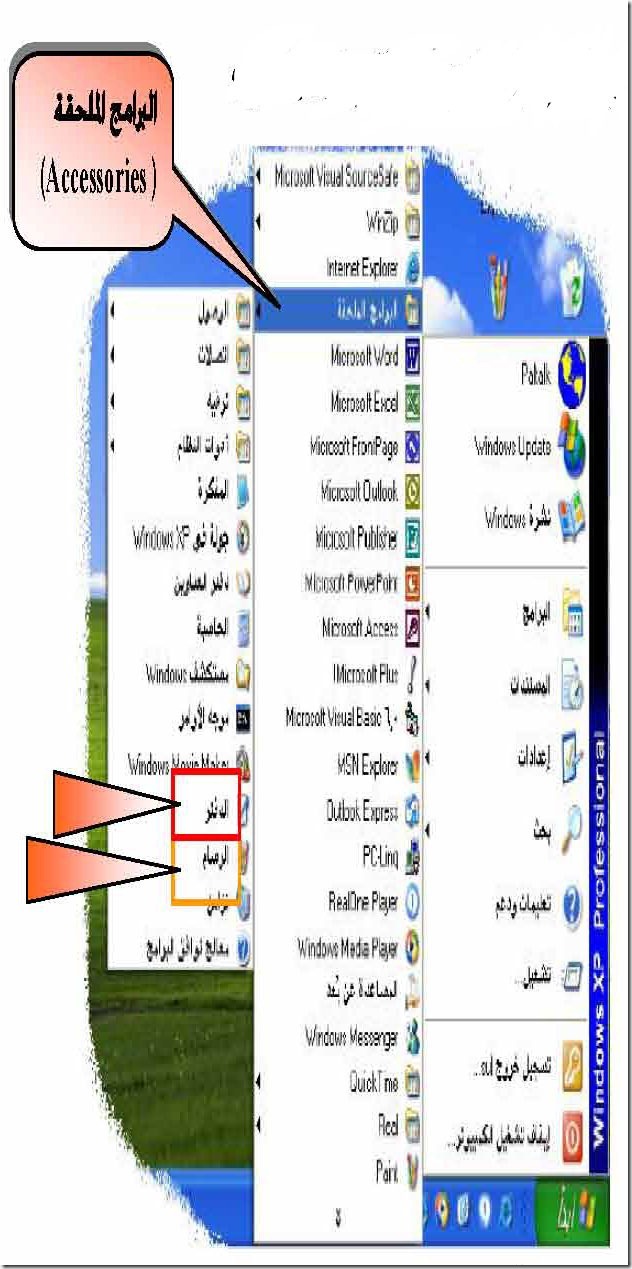
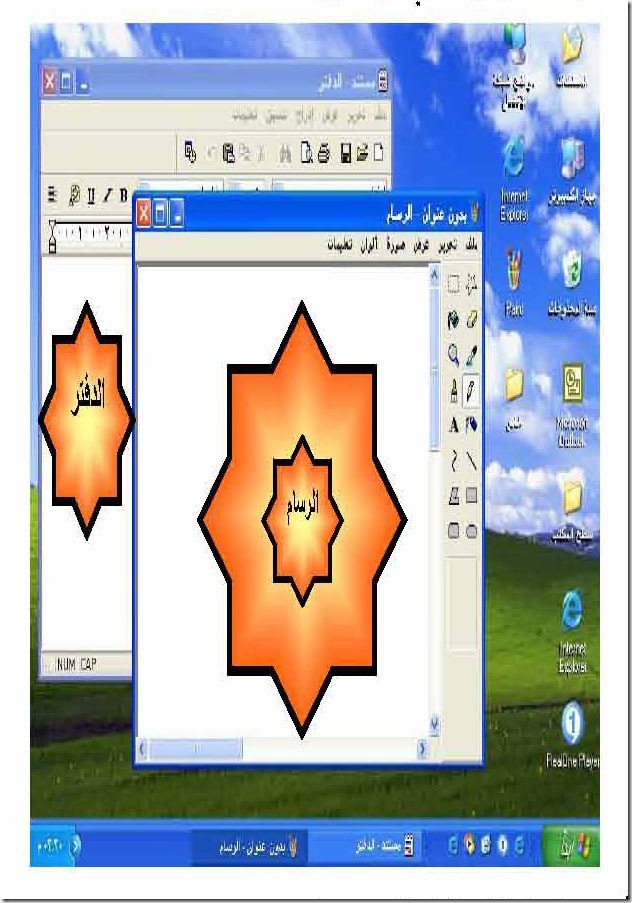

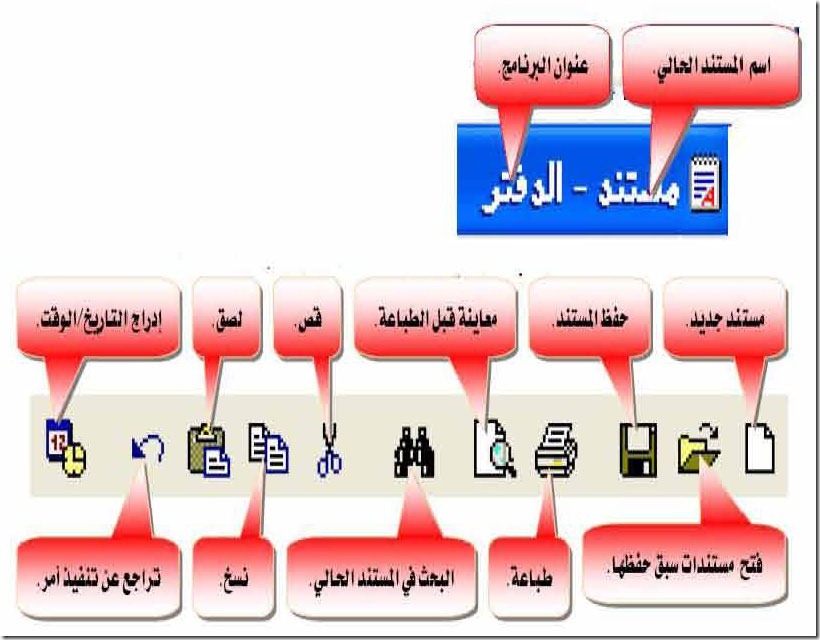


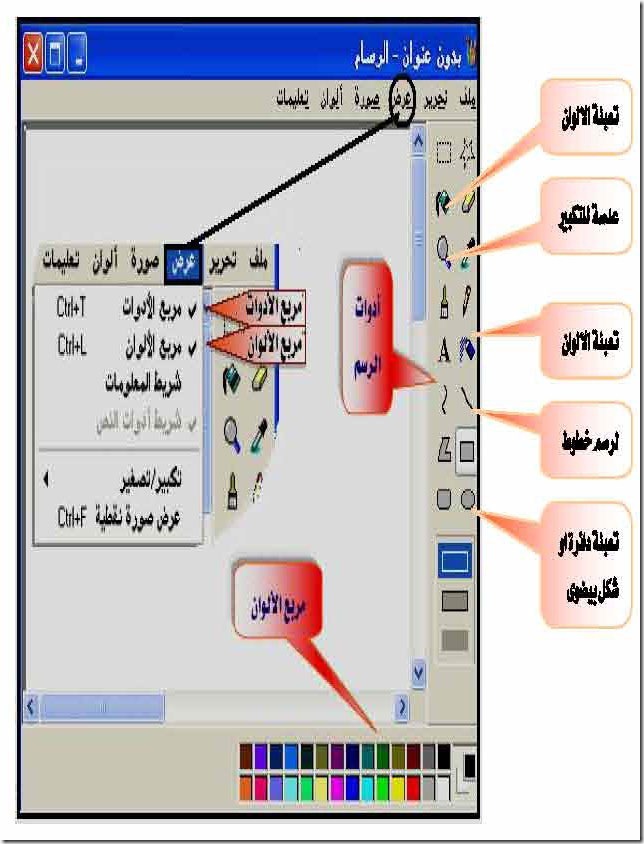










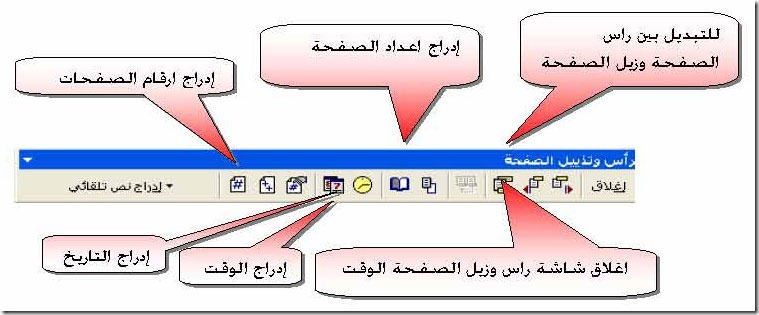

تعليقات
إرسال تعليق